ڇا توھان استعمال ڪري رھيا آھيو سفاري کي پنھنجي بنيادي انٽرنيٽ برائوزر طور پنھنجي آئي فون تي؟ ايپل جو برائوزر ڪجهه مناسب ٿي سگهي ٿو، پر اهي پڻ آهن جيڪي، هڪ خاص وقت کان پوء، ٻين متبادل ڳولڻ شروع ڪن ٿا. اڄ جي آرٽيڪل ۾، اسان توهان کي پنجن سببن سان متعارف ڪرايون ٿا جيڪي توهان کي سفاري کي اوپيرا ٽچ برائوزر سان تبديل ڪرڻ لاء متاثر ڪري سگھن ٿا.
ٿي سگهي ٿو توهان جي دلچسپي
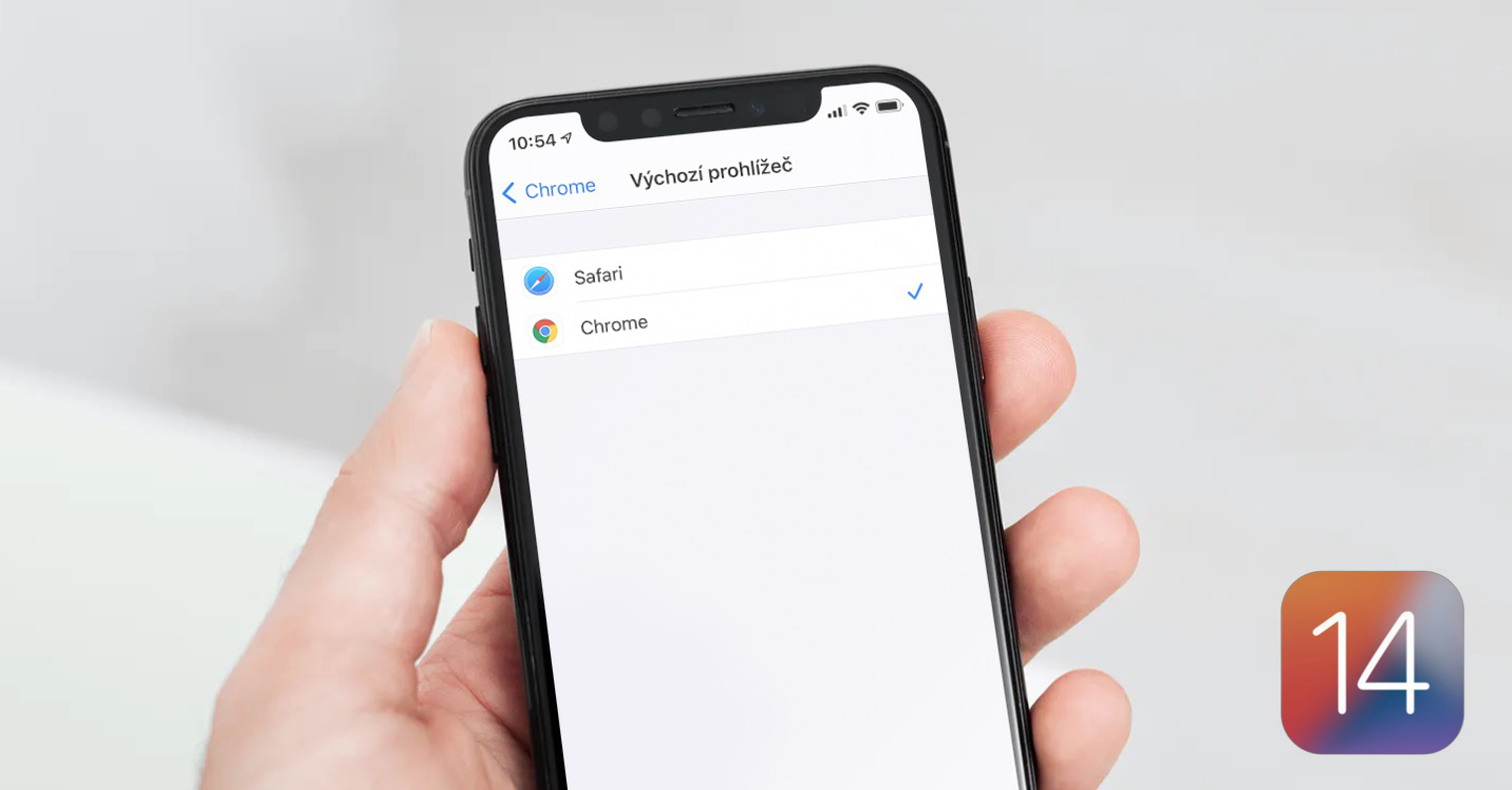
اهو هڪ ئي وقت ۾ نئون ۽ آزمائشي آهي
اوپيرا iOS جي دنيا ۾ ڪو نئون ناهي. آئي فون ايڪس ايس، ايڪس ايس ميڪس ۽ ايڪس آر جي اچڻ جي وقت ۾، جڏهن ته، هن برائوزر جي ٺاهيل هڪ بلڪل نئين ورزن سان گڏ آيا جنهن کي اوپيرا ٽچ سڏيو ويندو آهي. اوپيرا جو نئون ورزن آئي فون لاءِ هڪ نئين ۽ بهتر يوزر انٽرفيس جو حامل آهي جيڪو مڪمل طور تي سڀني موجوده آئي فون ماڊلز جي ڊسپلي سان مطابقت رکي سگهي ٿو.
اوپيرا ٽچ گذريل سال جي آئي فونز تي به زبردست هلندو آهي:
هوءَ محفوظ آهي
اوپيرا ٽچ جي ٺاهيندڙن سڀ ڪجهه ڪيو آهي صارفين لاءِ وڌ کان وڌ سيڪيورٽي ۽ رازداري جي حفاظت کي يقيني بڻائڻ لاءِ. اوپيرا ٽچ iOS لاءِ هڪ مربوط ٽول سان سٺو ڪم ڪري ٿو جنهن کي ايپل انٽيليجنٽ ٽريڪنگ روڪٿام سڏيو ويندو آهي ٽئين پارٽي ٽريڪنگ ٽولز کي بلاڪ ڪرڻ لاءِ. يقينا، ذڪر ڪيل برائوزر هڪ گمنام برائوزنگ موڊ ۽ هڪ خاصيت پڻ پيش ڪري ٿو جنهن کي Cryptojacking Protection سڏيو ويندو آهي، جيڪو توهان کي توهان جي ڊوائيس جي ڪنهن ٻئي جي غلط استعمال کان بچائيندو آهي. اسان کي هڪ ٻيو فنڪشن نه وسارڻ گهرجي جيڪو ويب برائوز ڪرڻ دوران توهان جي موبائل ڊيوائس کي وڌيڪ گرم ٿيڻ يا بيٽري جي وڌيڪ استعمال کان بچائي ٿو.
ٿي سگهي ٿو توهان جي دلچسپي

مؤثر طور تي اشتهارن کي بلاڪ ڪري ٿو
جيڪڏهن توهان سفاري استعمال ڪريو ٿا ۽ ڪنهن به اشتهارن جي پرواهه نه ڪريو، توهان کي ٽين ڌر مواد بلاڪرن مان هڪ انسٽال ڪرڻ جي ضرورت آهي. اوپيرا ٽچ سان، جڏهن ته، ڪجهه استعمال ڪندڙن جو هي "فرض" مڪمل طور تي غائب ٿي ويندو آهي. اوپيرا ٽچ ۾ اشتهار بلاڪنگ سڌو سنئون ضم ٿيل آهي ۽ اهو ياد رکڻ گهرجي ته اهو شاندار ڪم ڪري ٿو. اضافي طور تي، جڏهن سفاري ڏسي رهيا آهيو، توهان شايد محسوس ڪيو آهي ته ڪجهه ويب سائيٽون مواد بلاڪرن کي نظر انداز ڪن ٿيون (ڪڏهن ڪڏهن اهو ٿئي ٿو يوٽيوب جي صورت ۾، مثال طور) - اوپيرا ٽچ سان، توهان کي پڪ آهي ته مربوط مواد بلاڪ ڪندڙ واقعي سڀني حالتن ۾ ڪم ڪندو.
اهو حسب ضرورت آهي
اوپيرا ٽچ برائوزر ۾ ويب کي براؤز ڪرڻ وقت، اهو مڪمل طور تي توهان تي منحصر آهي ته توهان پنهنجي برائوزر کي ڇا ڏيو ٿا. جيڪڏهن توهان آئڪن تي ڪلڪ ڪريو ”او“ ھيٺئين ساڄي ڪنڊ ۾، توھان خودڪار طريقي سان سيٽ ڪري سگھو ٿا ويب سائيٽن جي ڊسپلي کي ڊيسڪ ٽاپ ورزن ۾. ٻين شين جي وچ ۾، هڪ اونداهي موڊ پڻ آهي - توهان هيٺئين ساڄي پاسي آئڪن تي ڪلڪ ڪندي سيٽ ڪري سگهو ٿا "او" ۽ پوء ڏانھن منتقل سيٽنگون -> موضوع. هتي توهان چونڊي سگهو ٿا ته ڪيئن اونداهي ۽ هلڪو موڊ جي وچ ۾ سوئچ ڪجي.
اهو صرف هڪ برائوزر کان وڌيڪ پيش ڪري ٿو ۽ ملٽي پليٽ فارم آهي
آئي فون لاءِ اوپيرا ٽچ برائوزر ۾ پڻ هڪ crypto والٽ شامل آهي. ان کي ڏسڻ لاءِ، ساڄي پاسي واري آئڪن تي ڪلڪ ڪريو "او" ۽ پوء چونڊيو نرسٽنيو. ھاڻي، ڊسپلي جي وچ واري حصي ۾، سيڪشن تي ڪلڪ ڪريو Crypto والٽ na چالو ڪريو، جنهن سان توهان شروع ڪري سگهو ٿا ڪم ڪرڻ سان گڏ cryptocurrencies پڻ. اوپيرا ٽچ پڻ پيش ڪري ٿو زبردست هم وقت سازي توهان جي ڪمپيوٽر سان - صرف ٽيپ ڪريو هيٺئين ساڄي پاسي "او" هڪ اختيار چونڊيو منهنجو وهڪرو ۽ پوء تي ٽيپ ڪريو ڪمپيوٽر کي ڳنڍيو. انهي حالت ۾، توهان کي هڪ ئي وقت توهان جي ڪمپيوٽر تي اوپيرا هلائڻ جي ضرورت آهي، جتي توهان ڪلڪ ڪريو مٿي ساڄي پاسي تير جو نشان. پوءِ پنهنجي Mac جي مانيٽر مان QR ڪوڊ اسڪين ڪريو ۽ توهان مڪمل ڪيو. توھان استعمال ڪري سگھوٿا مائي فلو نوٽس، وڊيوز، ۽ ٻيو مواد اڳتي وڌڻ لاءِ iPhone کان پنھنجي ڪمپيوٽر ڏانھن.
 ايپل سان دنيا جي چوڌاري پرواز
ايپل سان دنيا جي چوڌاري پرواز 







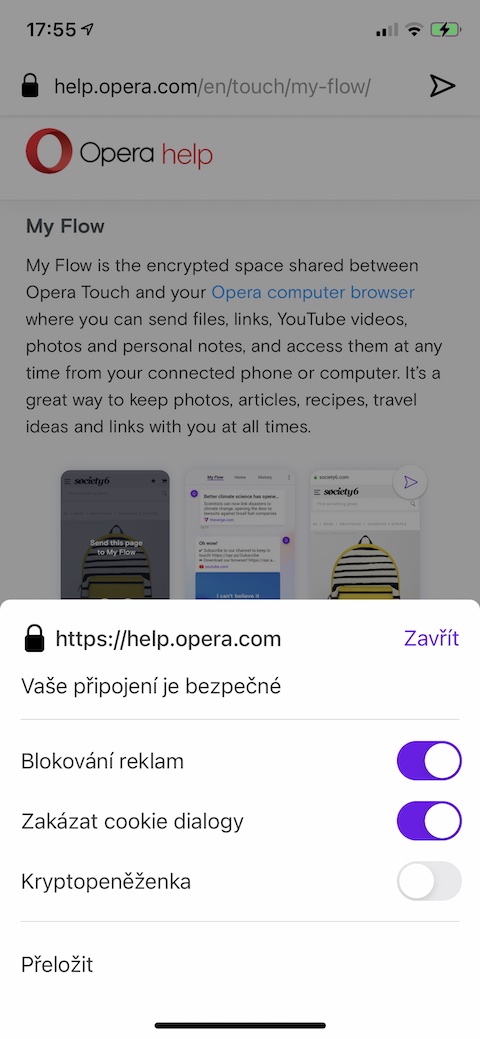
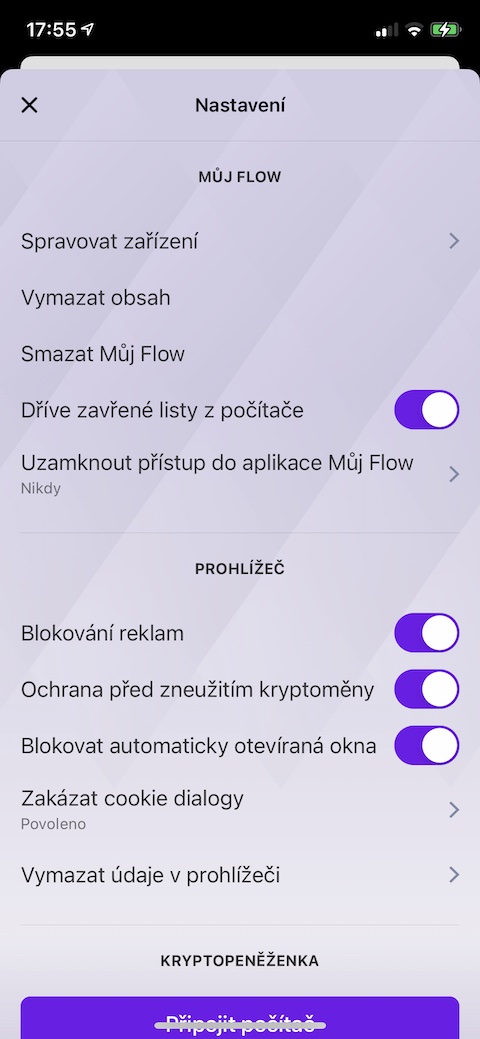
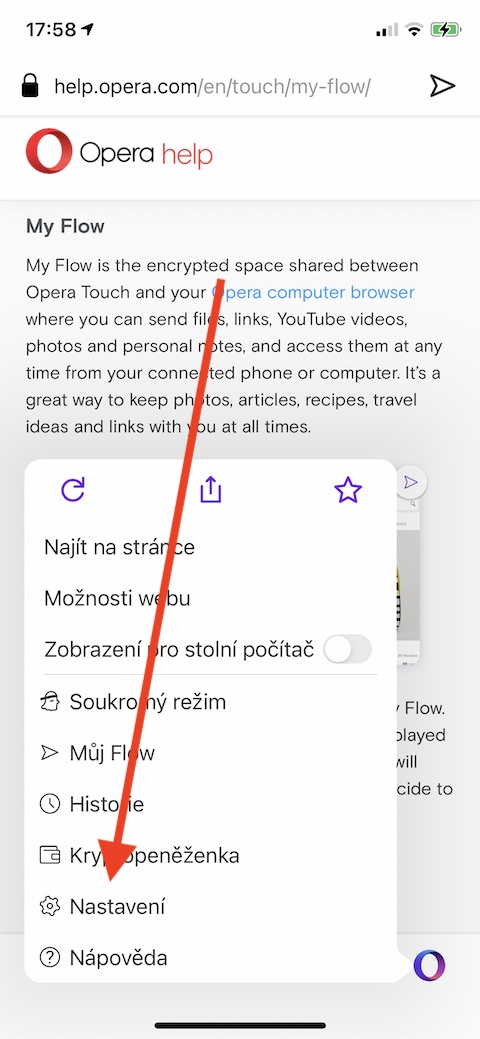
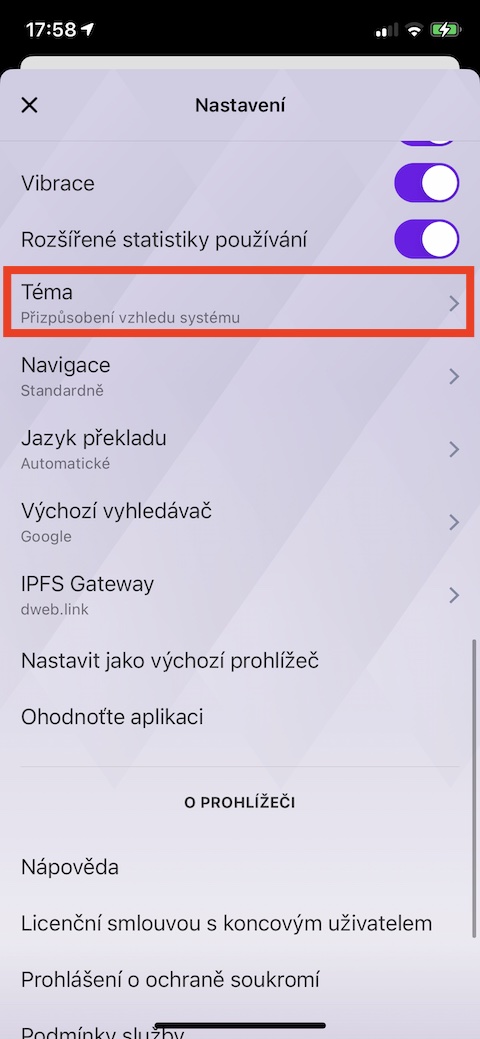
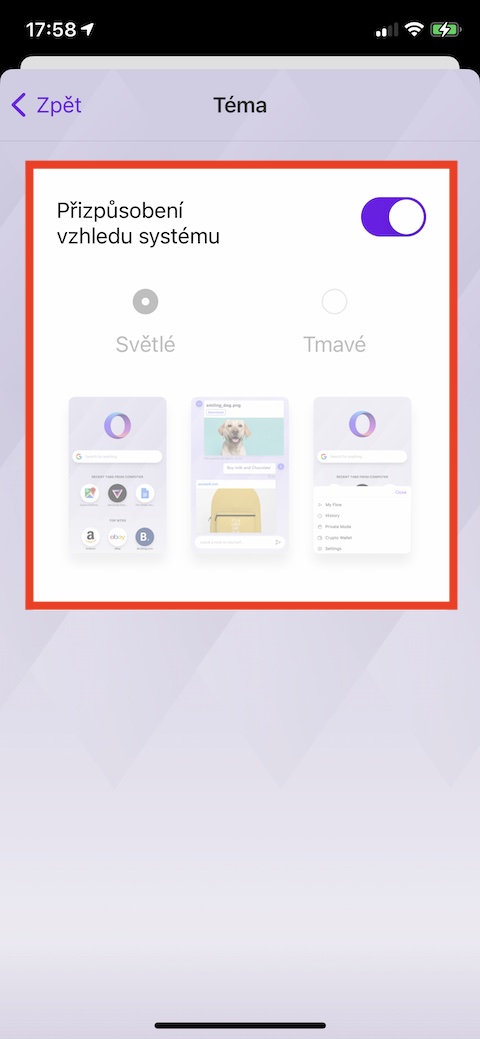

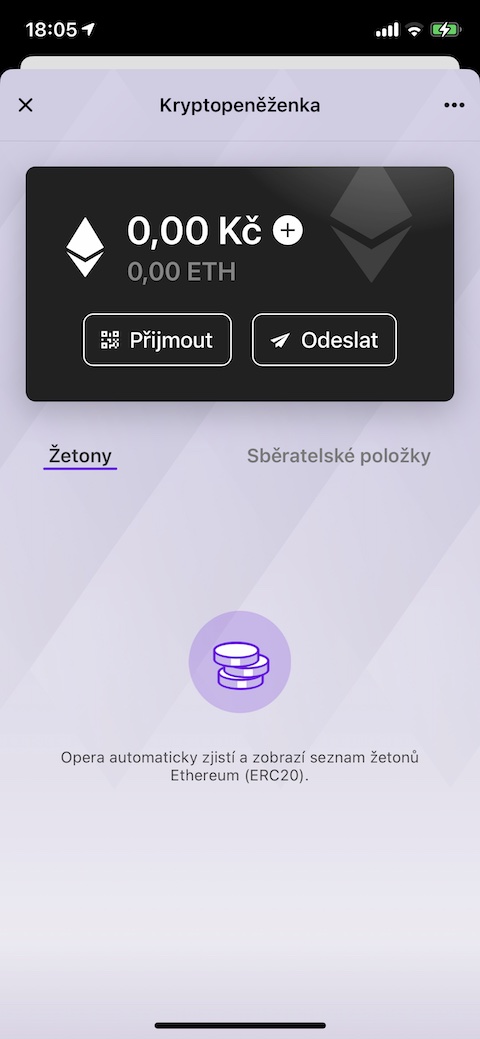
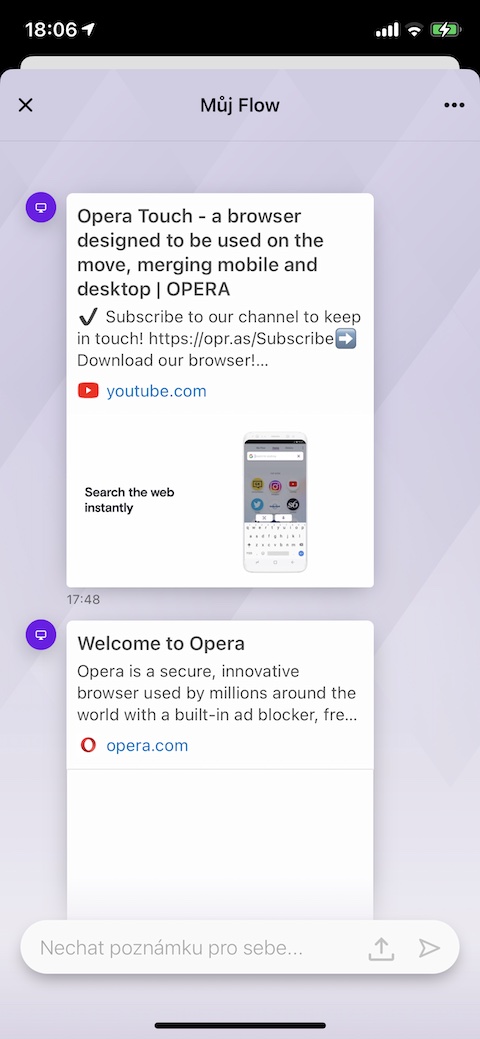
ڇا مان پڇان ٿو ته ڇا اهو Macbook تي نصب ٿي سگهي ٿو؟ مان ايئن نٿو سوچيان...
يقينن اهو ڪم ڪري ٿو، اهو ايپ اسٽور جي مين مينيو ۾ آهي ۽ اهو تمام سٺو ڪم ڪري ٿو
هيلو، جيئن منهنجو مٿيون ساٿي لکي ٿو، ميڪ بڪ لاءِ اوپيرا انسٽال ٿي سگهي ٿو، يا ته ايپ اسٽور تان يا اوپيرا جي سرڪاري ويب سائيٽ تان. اهو Mac تي تيز، هموار ۽ پريشاني کان خالي هلندو آهي.